Administrasjon av oppgaver og plikter trenger ikke å være komplisert. Microsoft To Do tilbyr deg en brukervennlig plattform for å organisere dine to-doer sentralt. I denne veiledningen viser jeg deg brukergrensesnittet til Microsoft To Do og forklarer hvordan du kan få det beste ut av denne appen.
Viktigste funn
- Microsoft To Do kan enkelt integreres med Outlook.
- Brukergrensesnittet er tydelig strukturert og muliggjør enkel oppgaveadministrasjon.
- Det er mange tilpasningsmuligheter for å optimalisere arbeidsflyten din.
Trinn-for-trinn veiledning
1. Logg inn og start
For å bruke Microsoft To Do, må du først laste ned appen. Har du installert appen? Logg inn med Microsoft-kontoen din. Hvis du bruker Microsoft 365-pakken, finner du appen direkte i programvaren.
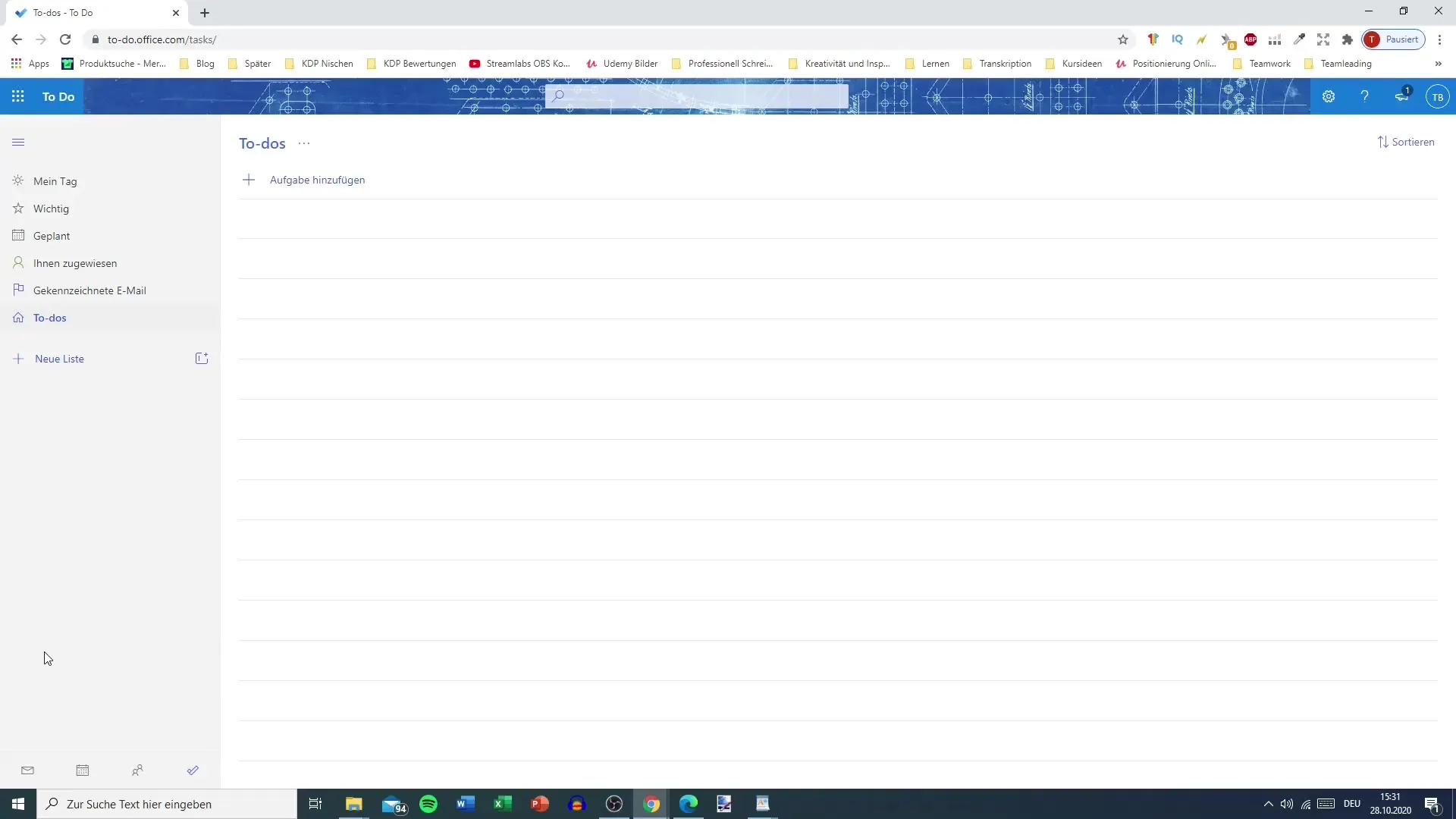
2. Utforske brukergrensesnittet
Når du har logget inn, vil brukergrensesnittet møte deg. På venstre side ser du ulike områder som "Min dag", "Viktig", "Planlagt", "Tildelt" og "To-Dos". Bruk disse områdene for å få en rask oversikt over oppgavene dine og holde alt oversiktlig.
3. Koble til Outlook
Hvis du bruker Microsoft Outlook, kan du koble To-Do-kontoen din til det. Dette vil automatisk overføre de oppgavene du allerede har opprettet i Outlook til Microsoft To Do. Dette er spesielt nyttig hvis du allerede har opprettet en rekke oppgaver i Outlook for studiene eller jobben din.
4. Legge til oppgaver
For å opprette en ny oppgave, klikk bare på feltet "Legg til ny oppgave". Her kan du skrive inn tittelen og beskrivelsen av oppgaven din. Du har også muligheten til å legge til en forfallsdato, en påminnelsesfunksjon eller andre detaljer.
5. Tilpasse lister
Du kan opprette flere lister for å organisere oppgavene dine etter kategorier. For eksempel kan du opprette lister for ulike prosjekter eller studieemner. Gå til "Lister" og klikk på "Opprett ny liste" for å gjøre dette enkelt.
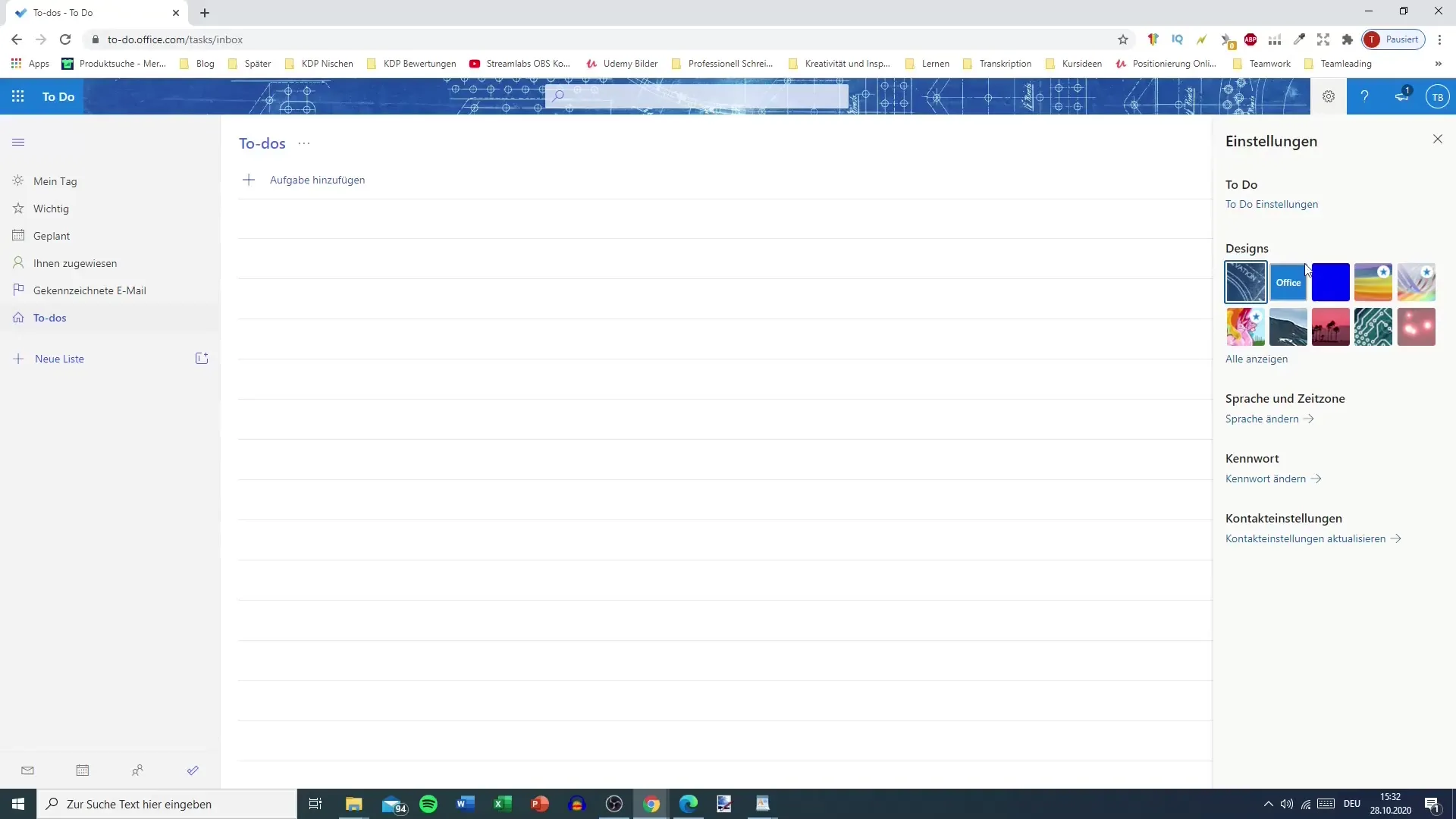
6. Tilpasse innstillinger
I innstillingene kan du velge ulike designalternativer for å tilpasse appen etter din smak. For eksempel kan du bytte mellom lyse og mørke temaer. Disse tilpasningene kan bidra til at du opplever appen som mer behagelig.
7. Effektiv planlegging av oppgaver
Bruk funksjonen "Min dag" for å velge de oppgavene du vil gjøre den dagen. Dette hjelper deg med å beholde oversikten og gir deg en strukturert liste å fokusere på.
8. Administrere påminnelser
Husk å tilpasse oppgavene dine med påminnelser. Du kan sette spesifikke tidspunkter for når du ønsker å bli påminnet. Dette kan hjelpe deg med å overholde frister og øke produktiviteten din.
Oppsummering
Microsoft To Do gir en tydelig og intuitiv måte å administrere oppgavene dine på. Med den effektive integrasjonen med Outlook og det tilpassbare brukergrensesnittet kan du øke produktiviteten din og holde alt under kontroll.
Ofte stilte spørsmål
Hva er Microsoft To Do?Microsoft To Do er en oppgaveadministrasjonsapp fra Microsoft som hjelper deg med å organisere to-dos og oppgaver.
Kan jeg koble Microsoft To Do til Outlook?Ja, Microsoft To Do kan enkelt kobles til Outlook for å synkronisere oppgaver.
Hvor mange lister kan jeg opprette i Microsoft To Do?Du kan opprette så mange lister du ønsker for å organisere oppgavene dine etter ulike temaer eller prosjekter.
Er det designjusteringer?Ja, du kan tilpasse designet på brukergrensesnittet ved å velge mellom ulike temaer.
Kan jeg sette påminnelser for oppgavene mine?Ja, du kan sette opp påminnelser for hver oppgave for å bli minnet om dem i rett tid.


